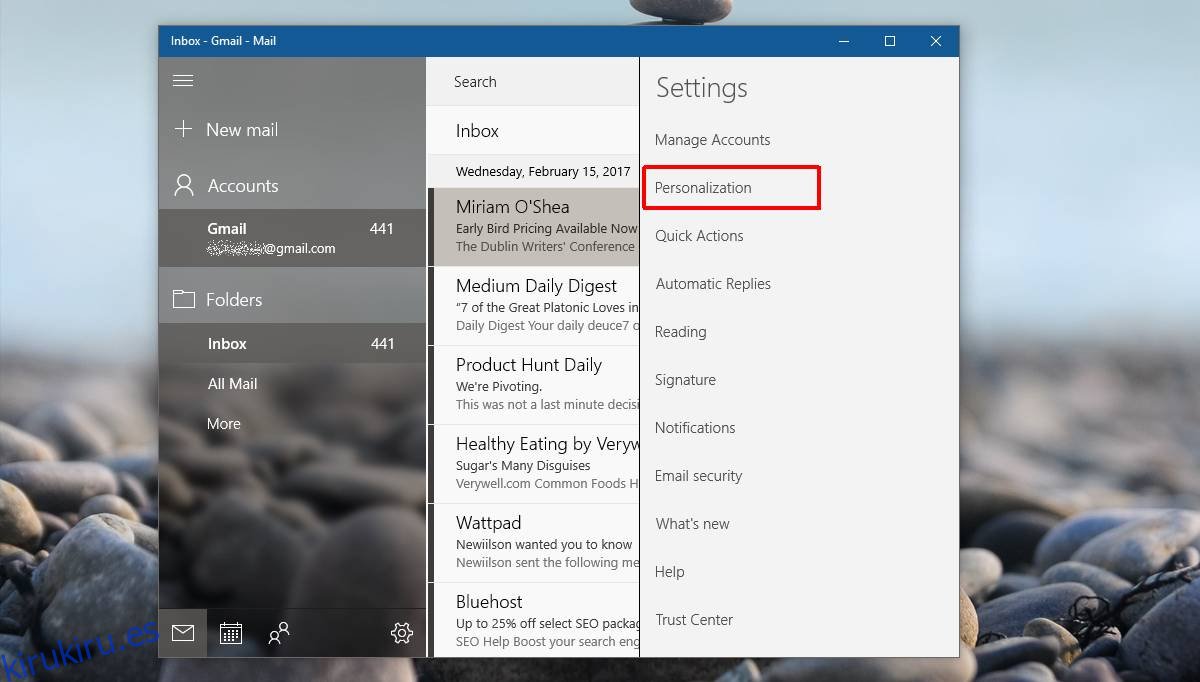Windows 10 viene con una aplicación de correo estándar. No es nada especial y Microsoft lo ha hecho para que no compita con Outlook. Para una aplicación básica, es razonablemente buena. La aplicación Correo admite varias cuentas y las aplicaciones Personas y Calendario están integradas lo suficientemente bien. También tiene algunas funciones de personalización realmente interesantes que le permiten establecer un color y un fondo personalizados para la aplicación. Puede establecer un color y un fondo diferentes para cada cuenta que haya agregado a la aplicación. Esto le brinda una manera fácil de diferenciar qué cuenta está utilizando actualmente. A continuación, le mostramos cómo puede establecer un color y cambiar el fondo de la aplicación de correo en Windows 10.
Abra la aplicación Correo y seleccione la cuenta para la que desea cambiar el color de fondo. La aplicación Correo tiene algunos ajustes preestablecidos de fondo, pero también puede usar una imagen personalizada para el fondo de la aplicación Correo. Si eso es lo que quiere hacer, busque primero una buena imagen.
Tabla de contenido
Abrir configuración de cuenta
Haz clic en el icono de la hamburguesa en la parte superior izquierda de la aplicación Mail. Seleccione la cuenta que desea personalizar y haga clic en el botón de rueda dentada en la parte inferior. Se abrirá un panel de Configuración en el lado derecho. Seleccione Personalización en este panel.
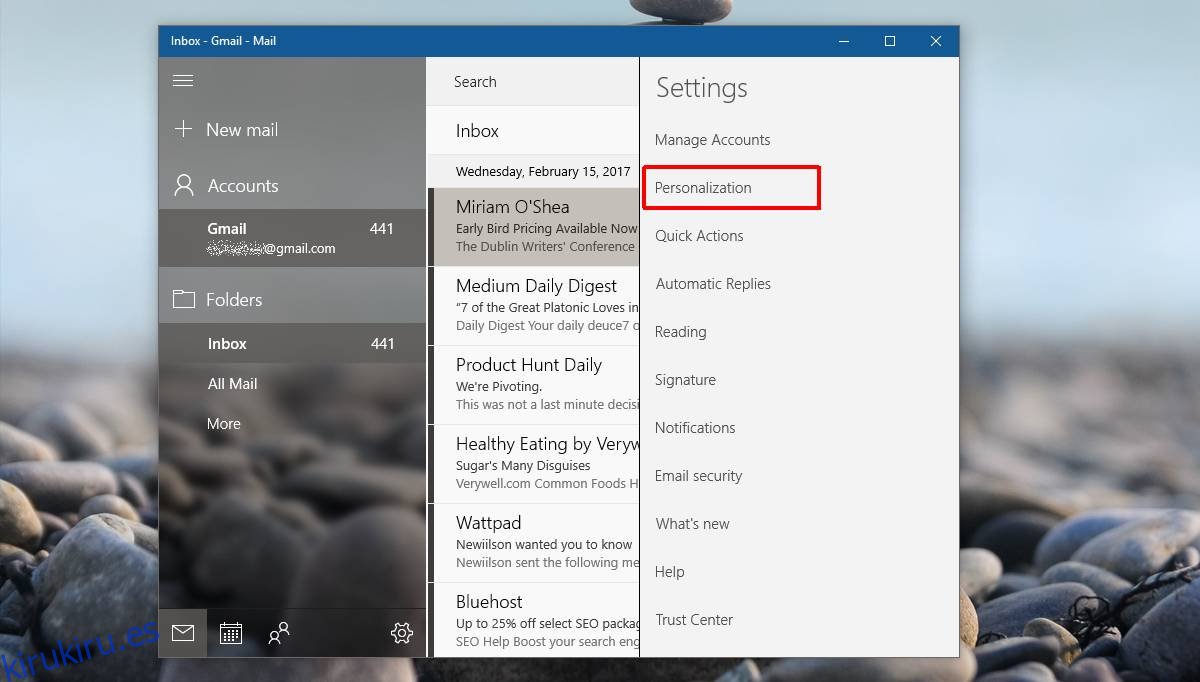
Cambiar los colores de la aplicación de correo
Desplácese hacia abajo hasta la sección ‘Colores’ y seleccione un color de uno de los ajustes preestablecidos. Puede seleccionar un ajuste preestablecido o puede configurar la aplicación para que use el mismo color que el color de acento de Windows.
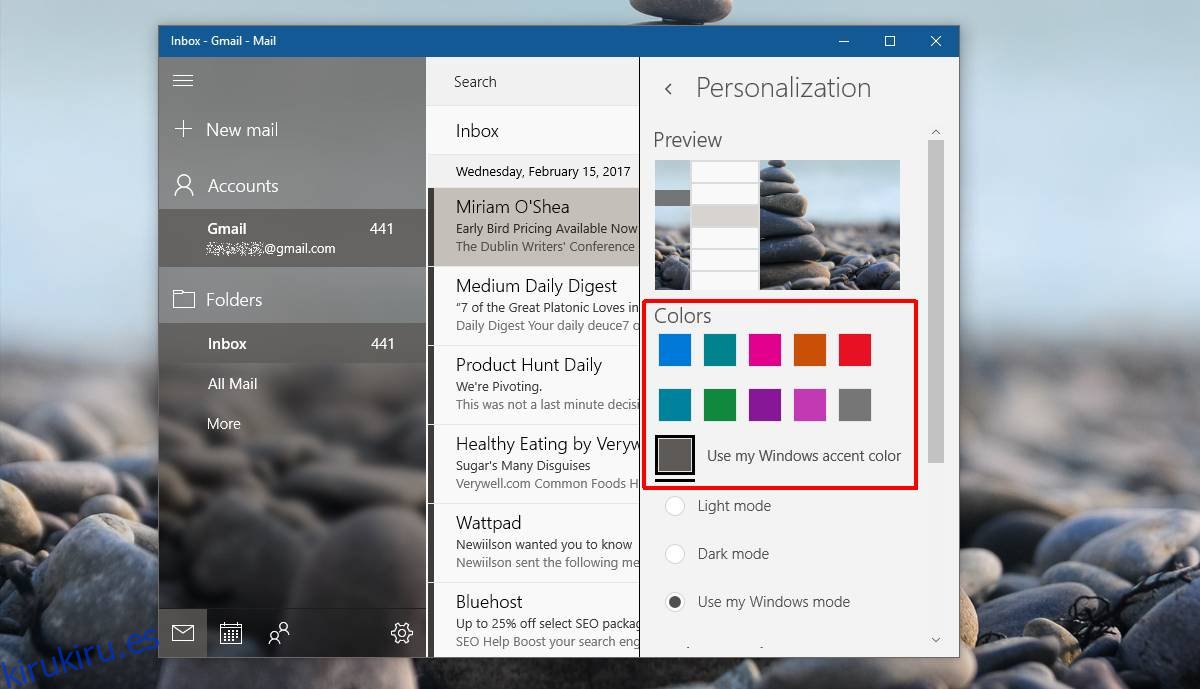
Desde un punto de vista visual, el color de acento casi siempre se verá mejor. Si cambia el fondo y los colores de acento con frecuencia, es posible que esta no sea la mejor opción para usted. En ese caso, seleccione un color preestablecido y evite el color de acento. Los ajustes preestablecidos no son demasiado brillantes y tiene más que los colores básicos para elegir.
Cambiar el fondo de la aplicación de correo
Para cambiar el fondo de la aplicación de correo, desplácese hacia abajo hasta la sección ‘Fondo’. La aplicación Correo tiene ajustes preestablecidos de fondo disponibles y puede hacer clic en un ajuste preestablecido para aplicarlo.
Para configurar una imagen personalizada, haga clic en el botón ‘Examinar’ debajo de los ajustes preestablecidos y seleccione la imagen que desea usar. La imagen se aplica de inmediato. Haga clic en cualquier lugar fuera del panel de Personalización para cerrarlo y listo.
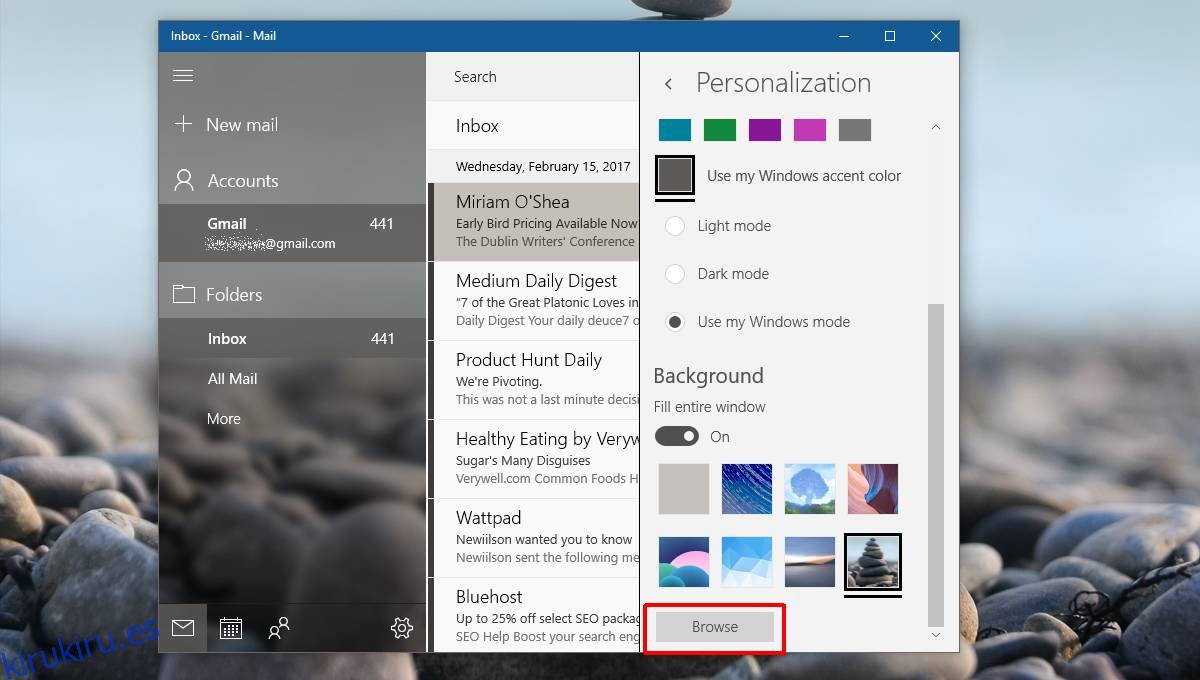
Si eres un gran estético y no te importa dedicarle un poco de tiempo, una buena idea es establecer el mismo fondo para la aplicación Mail que para tu escritorio. Esto asegura que, si ha decidido utilizar los colores de acento en la aplicación Correo, siempre se verá bien.